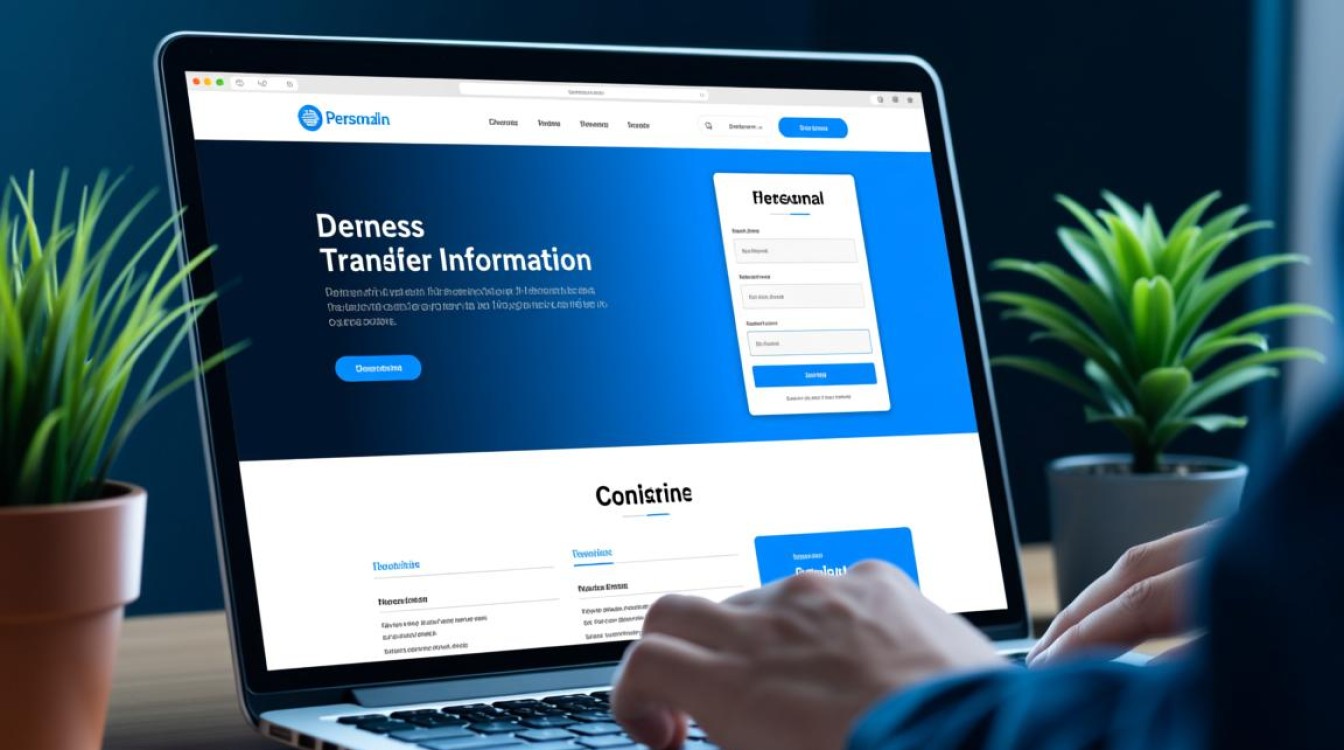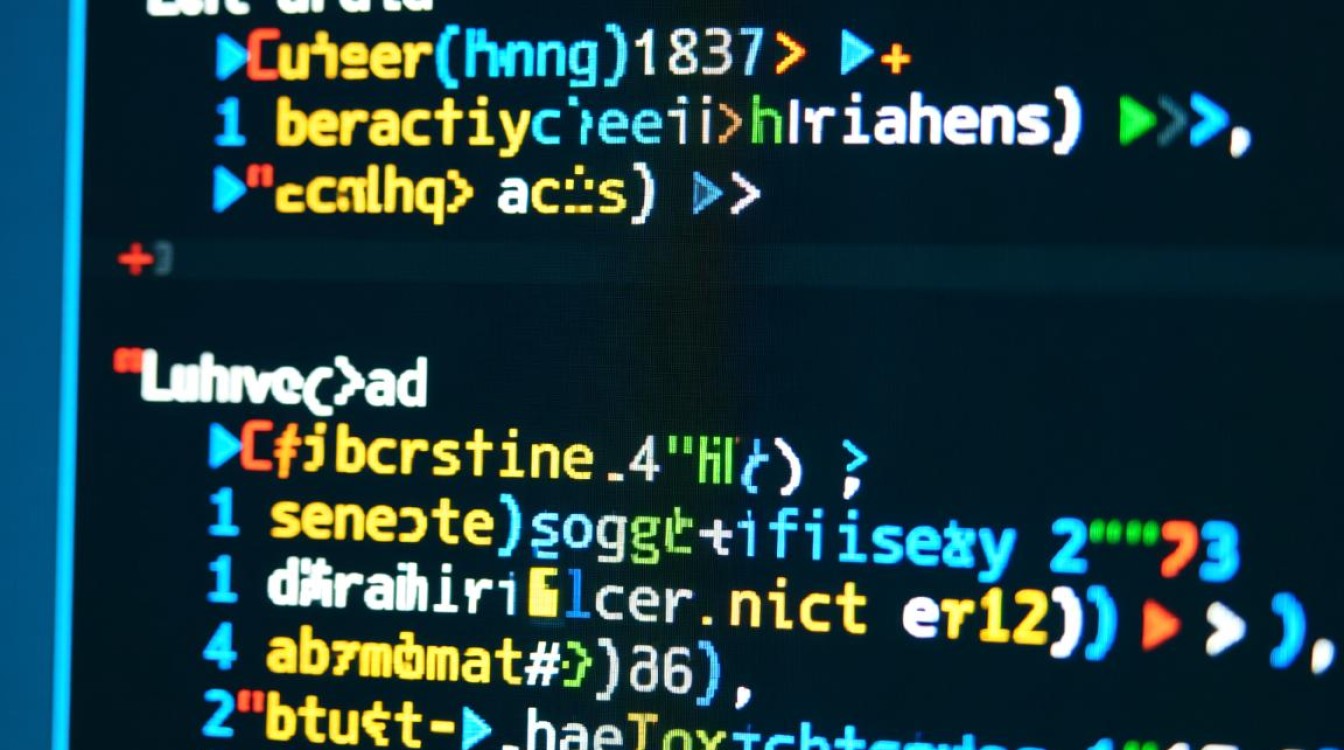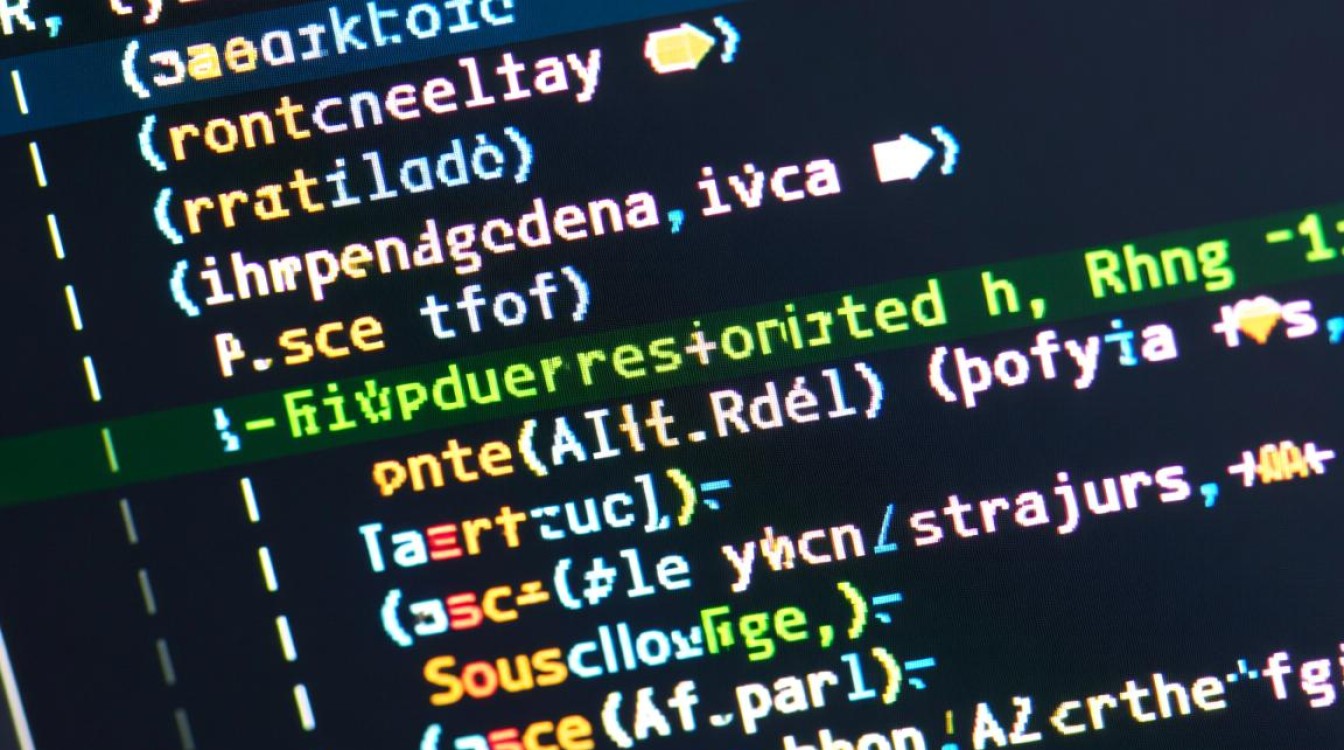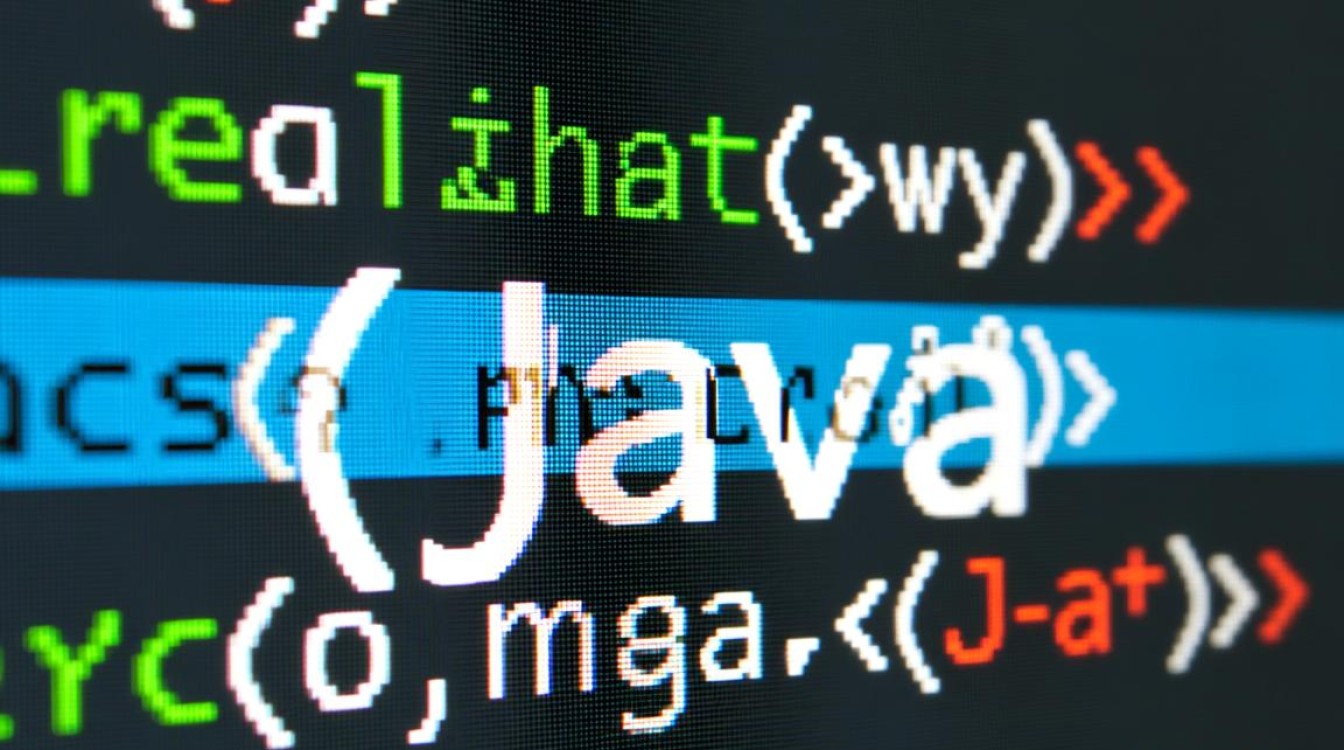在虚拟化技术日益普及的今天,操作系统虚拟机(OS虚拟机)已成为企业IT架构和个人开发环境的核心组件,随着业务需求的增长和数据量的积累,虚拟机磁盘空间不足的问题时常出现,此时便需要进行扩容操作,虚拟机扩容是一项涉及存储、虚拟化平台和 guest 操作系统的系统性工作,需严格遵循规范流程以确保数据安全和系统稳定。

扩容前的准备工作
扩容操作前,充分的准备是避免数据丢失和系统故障的关键,准备工作主要包括需求评估、数据备份和环境检查三个维度。
需求评估需明确扩容目标,首先通过虚拟机监控工具或 guest 系统内置命令(如 Linux 的 df -h、Windows 的“磁盘管理”)分析当前磁盘使用情况,确定需扩容的分区(如根分区 、数据分区 D:)及目标容量,扩容时需兼顾未来业务增长,避免频繁扩容带来的运维成本,同时也要防止过度分配导致的存储资源浪费。
数据备份是扩容流程的“安全阀”,无论扩容方案多么成熟,数据丢失的风险始终存在,建议采用“全量备份+增量备份”策略:对虚拟机整机进行快照备份(虚拟化平台层面),同时对关键数据通过第三方工具(如 rsync、Veeam)导出至外部存储,备份完成后需验证备份文件的完整性,确保可快速恢复。
环境检查涉及虚拟化平台、存储类型和 guest 系统兼容性,不同虚拟化平台(如 VMware vSphere、Proxmox VE、Hyper-V)的扩容操作存在差异,需提前确认平台版本是否支持在线扩容,存储类型方面,本地存储、SAN 存储、分布式存储(如 Ceph)的扩容限制不同,例如部分老旧存储阵列需手动配置 LUN 才能识别新增空间,guest 系统需支持磁盘热扩容(如 Linux 内核版本 ≥ 3.6、Windows Server 2012 及以上版本),否则需停机操作。
虚拟机磁盘扩容的核心流程
虚拟机磁盘扩容可分为“虚拟化平台层扩容”和“guest 系统层扩容”两个阶段,前者调整虚拟磁盘的物理容量,后者将新增空间识别并分配给具体分区。
(一)虚拟化平台层扩容
不同虚拟化平台的操作步骤略有差异,但核心逻辑均为“调整虚拟磁盘大小”,以下以常见平台为例说明:

- VMware vSphere:通过 vSphere Client 选中虚拟机,编辑设置 → 选择“硬盘” → 在“磁盘大小”字段输入新容量(如从 100GB 扩容至 200GB),若磁盘为“厚置备延迟置零”或“精简置备”,可直接扩容;若为“厚置备置零”,需确保存储有足够连续空间。
- Proxmox VE:在硬件视图中选择“硬盘” → 点击“调整磁盘大小” → 输入新增容量(如 +100GB),Proxmox 支持在线扩容(需 guest 系统支持),但建议在业务低峰期操作。
- Hyper-V:通过 Hyper-V 管理器选中虚拟机 → 编辑磁盘 → 选择“扩展” → 输入新大小,注意,Hyper-V 的 VHDX 文件最大支持 64TB,且扩容后需在 guest 系统中初始化新空间。
扩容完成后,需通过虚拟化平台确认磁盘容量已更新,例如在 vSphere 中查看虚拟机硬件信息,或通过 qm disk list(Proxmox)命令验证。
(二)guest 系统层扩容
虚拟化平台层扩容完成后,guest 系统仍无法直接使用新增空间,需通过分区工具识别并分配,不同操作系统的扩容方法差异较大,以下分别以 Linux 和 Windows 为例说明。
Linux 系统扩容
Linux 系统需经过“识别新磁盘 → 扩展分区 → 调整文件系统”三个步骤,假设原始磁盘为 /dev/sda,容量 100GB,根分区 /dev/sda2 占用 90GB,需扩容至 180GB。
- 识别新磁盘:执行
echo 1 > /sys/class/block/sda/device/rescan或重启系统使内核识别新增空间,通过fdisk -l可看到/dev/sda容量已更新为 180GB。 - 扩展分区:若根分区为 LVM(逻辑卷管理),操作更灵活:
- 使用
pvresize /dev/sda2将物理卷/dev/sda2扩展至新容量; - 执行
lvextend -l +100%FREE /dev/mapper/vg_root-lv_root将所有剩余空间分配给逻辑卷; - 若文件系统为 ext4,运行
resize2fs /dev/mapper/vg_root-lv_root调整文件系统大小;若为 xfs,运行xfs_growfs /。
若根分区为标准分区(非 LVM),需使用growpart工具: - 安装工具:
yum install cloud-utils-growpart(CentOS)或apt install cloud-guest-utils(Ubuntu); - 扩展分区:
growpart /dev/sda 2(扩展第 2 个分区); - 调整文件系统:
resize2fs /dev/sda2(ext4)或xfs_growfs /dev/sda2(xfs)。
- 使用
Windows 系统扩容
Windows 系统可通过“磁盘管理”工具或 PowerShell 命令完成扩容,操作相对直观。
- 打开磁盘管理:右键“此电脑” → “管理” → “磁盘管理”,或运行
diskmgmt.msc。 - 扩展分区:若扩容后的空间为“未分配”,且与目标分区(如 C: 盘)相邻,右键目标分区 → “扩展卷” → 按向导完成扩容,若未分配空间被其他分区隔开,需借助第三方工具(如 MiniTool Partition Wizard)调整分区布局。
- PowerShell 命令扩容:以管理员身份打开 PowerShell,执行以下命令:
# 选择磁盘(假设为磁盘 0) Select-Disk -Number 0 # 扩展分区(假设分区号为 2) Resize-Partition -DiskNumber 0 -PartitionNumber 2 -Size ((Get-PartitionSupportedSize -DiskNumber 0 -PartitionNumber 2).SizeMax)
扩容后的验证与优化
扩容完成后,需通过多维度验证确保操作成功,并对系统性能进行优化。
验证步骤包括:

- 容量检查:Linux 系统执行
df -h,确认分区容量已更新(如根分区从 90GB 扩展至 170GB);Windows 系统通过“此电脑”属性查看磁盘大小。 - 数据完整性:抽查关键文件(如数据库文件、配置文件)是否可正常访问,运行文件系统检查工具(Linux 的
fsck、Windows 的chkdsk)修复潜在错误。 - 业务功能测试:启动依赖该磁盘的应用服务(如 Web 服务器、数据库),确认读写操作正常,监控日志无报错。
性能优化方面,扩容后可能出现文件系统碎片(Windows)或 inode 分配不均(Linux),建议:
- Windows 系统运行“碎片整理和优化驱动器”,对扩容分区进行优化;
- Linux 系统通过
tune2fs -l /dev/sda2查看 inode 使用率,若低于 5% 可通过mkfs重新格式化分区(需备份数据)以提高 inode 利用率。
常见问题与解决方案
扩容过程中可能因操作不当或环境异常导致失败,以下列举三类常见问题及解决方法:
| 问题现象 | 可能原因 | 解决方案 |
|---|---|---|
| 虚拟化平台扩容后,guest 系统未识别新空间 | 内核未重新扫描磁盘或存储控制器驱动异常 | Linux 执行 echo 1 > /sys/class/scsi_device/*/device/rescan;Windows 重启服务器或更新存储驱动。 |
| LVM 扩展后逻辑卷容量未更新 | 物理卷(PV)未扩展或逻辑卷(LV)未扩容 | 执行 pvdisplay 确认 PV 大小,若未扩展则运行 pvresize /dev/sda2;确认 LV 扩展命令是否正确。 |
| Windows 扩展卷选项为灰色 | 未分配空间与目标分区不相邻或分区类型为“主分区” | 使用分区工具将未分配空间移动至目标分区相邻位置;若为系统保留分区,需通过 DiskPart 命令删除(谨慎操作)。 |
OS 虚拟机扩容是一项技术性强、风险可控的运维操作,其核心在于“充分准备、规范流程、细致验证”:扩容前需评估需求、备份数据、检查环境;扩容中需区分虚拟化平台层和 guest 系统层操作,针对不同操作系统选择合适工具;扩容后需通过容量、数据、业务三维度验证,并对性能进行优化,通过严格遵循上述步骤,可安全高效地完成虚拟机扩容,为业务连续性提供稳定支撑。